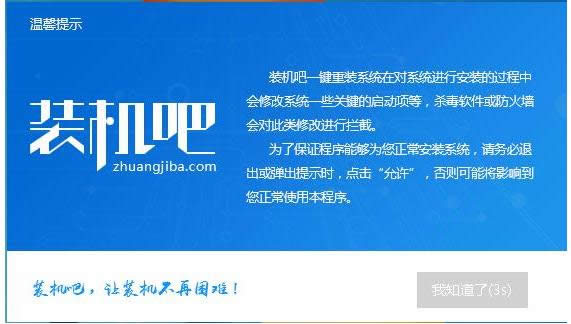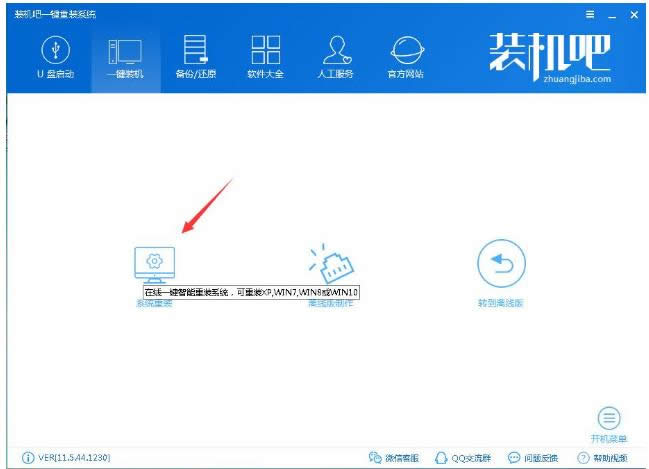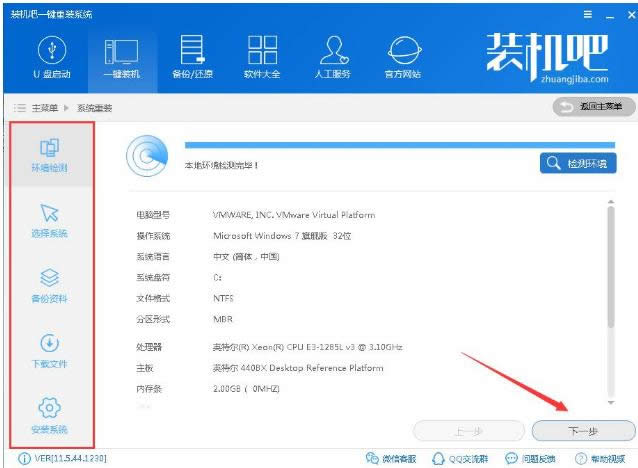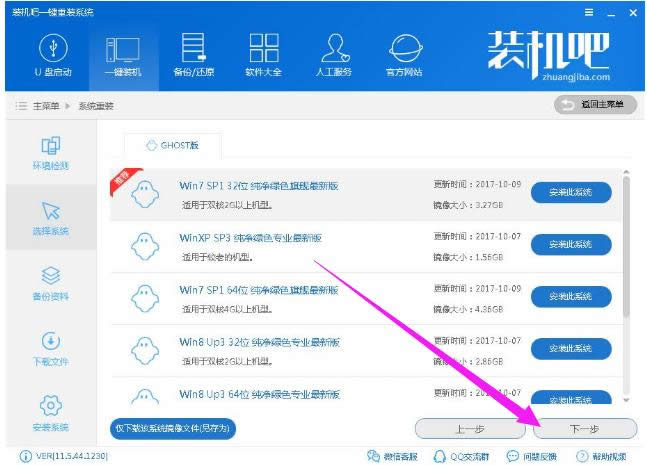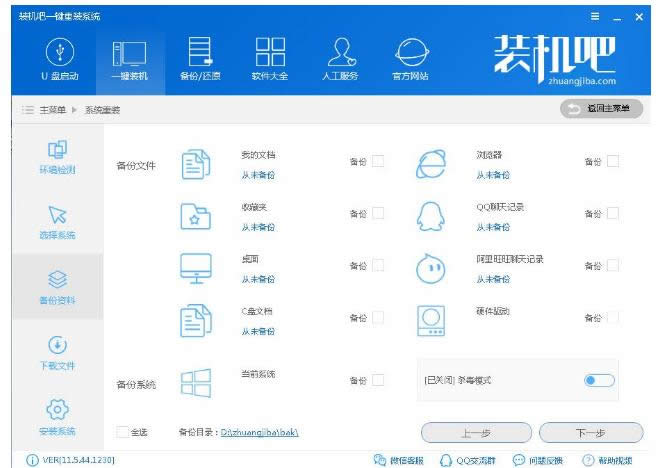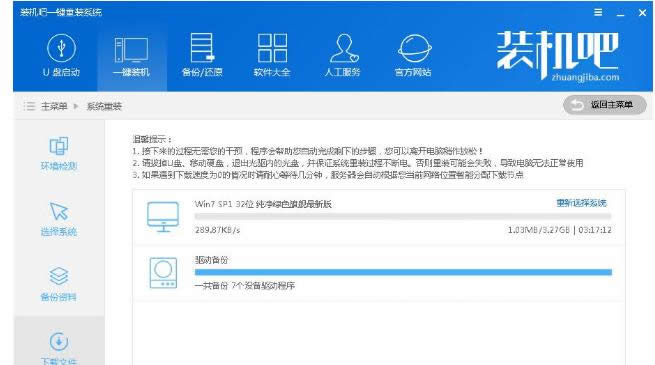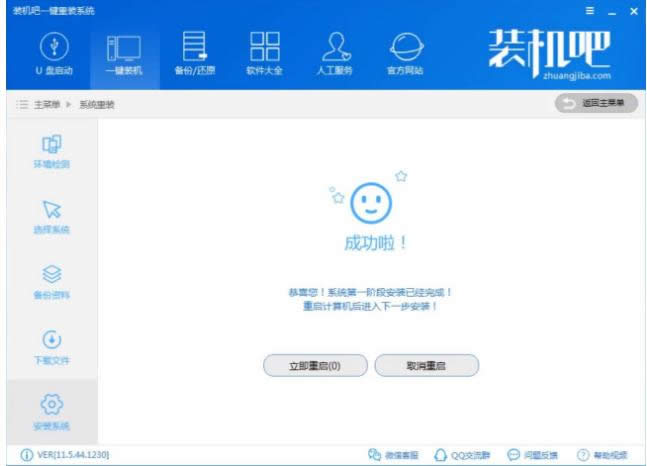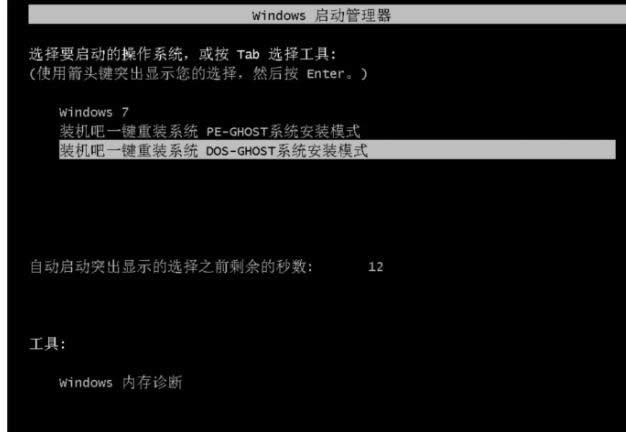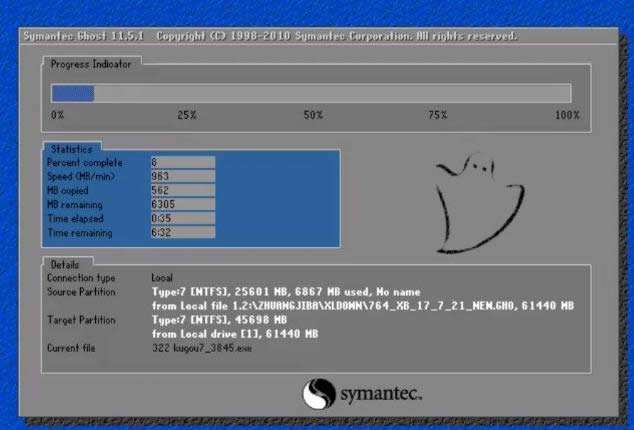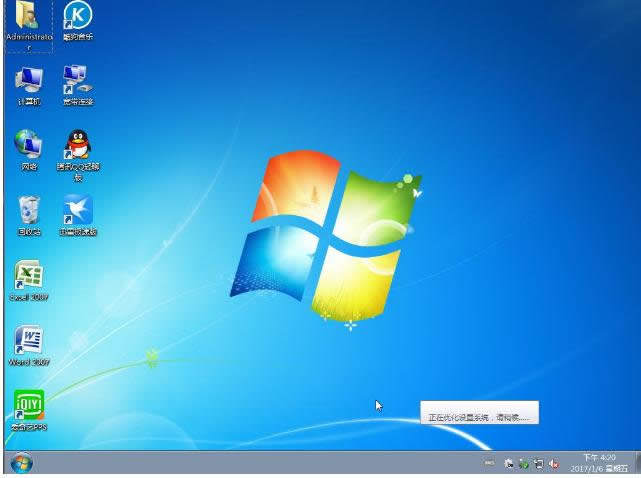如何重装系统(安装系统)win7,本文教您win7系统怎样重装
发布时间:2018-12-01 文章来源:xp下载站 浏览: 86
|
系统软件是指控制和协调计算机及外部设备,支持应用软件开发和运行的系统,是无需用户干预的各种程序的集合,主要功能是调度,监控和维护计算机系统;负责管理计算机系统中各种独立的硬件,使得它们可以协调工作。系统软件使得计算机使用者和其他软件将计算机当作一个整体而不需要顾及到底层每个硬件是如何工作的。 电脑在使用一段时间之后,都会出现大大小小的问题,如果问题比较严重,电脑将不能正常使用,此时一般会对电脑进行重装系统操作,而且我们自己就可以重装,不用花钱找人重装系统,那么自己怎么重装系统win7呢?下面,小编给大家讲解重装系统win7的技巧。 win7系统具有良好的稳定性和兼容性,但是系统在使用过程中总会出现各种故障,比如系统死机崩溃等等,win7系统也不例外,遇到这种通常需要重装系统,那么win7如何重装系统呢?下面,小编给大家分享win7系统重装经验。 win7系统怎么重装 打开运行装机吧一键重装系统软件,打开前先关闭所有的杀毒软件,避免因拦截造成重装过程失败。
重装系统图解详情-1 打开软件后默认打开一键装机界面,这里选择系统重装,里面是你还有很多的功能,小编这里不一一介绍。
重装图解详情-2 检测电脑的系统及硬件环境,这里可以看到自己电脑的一些信息,点击下一步。(如图所示为重装步骤)
win7图解详情-3 这里选择需要重装的Win7系统,点击下一步。
电脑重装图解详情-4 可以选择备份系统盘(C盘)的资料,如果没什么重要的资料建议不备份,以免浪费大量的时间,点击下一步后点击安装系统。
重装系统图解详情-5 开始下载win7系统镜像文件,耐心等待下载完成即可。
重装图解详情-6 系统下载完成后,装机吧将会校验系统文件MD5值,完成后会自动重启进行系统重装。
电脑重装图解详情-7 重启系统后选择装机吧一键重装 DOS-GHOST系统安装模式,也可以选择PE安装模式。
电脑重装图解详情-8 之后进入Ghost还原系统过程,这个过程完成后会自动重启电脑
重装系统图解详情-9 重启后进去系统的部署安装过程,设置系统及安装驱动程序。
win7图解详情-10 上面的步骤都完成后就重启电脑进入Windows7系统的桌面了
电脑重装图解详情-11 以上就是重装系统win7的技巧。 系统软件一般是在计算机系统购买时随机携带的,也可以根据需要另行安装。 |